经验直达:
- 如何在Word中设置章节标题自动编号
- wps章节编号怎么自动编号
- Word怎样让第二章下的编号排2.1
一、如何在Word中设置章节标题自动编号
以wps为例:
1、首先我们打开word文档点击新建然后选择空白文档 。然后修改各级标题的样式 。本篇简单介绍下使用3个标题 。如图所示点击各个标题右击然后点击修改,对标题字体进行设置 。
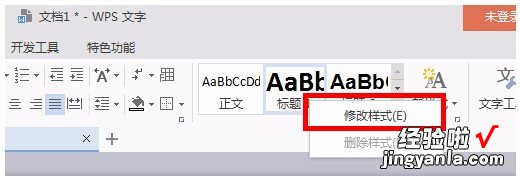
2、开始设计相应的多级样式 。
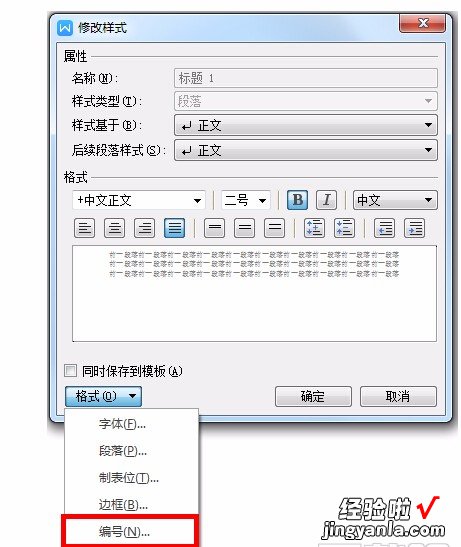
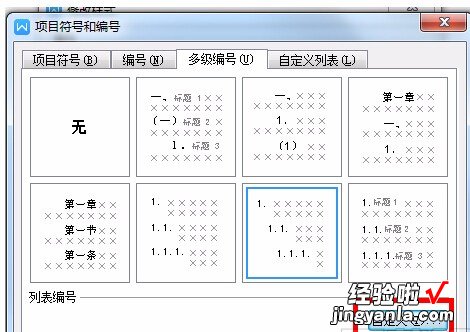
【wps章节编号怎么自动编号 如何在Word中设置章节标题自动编号】
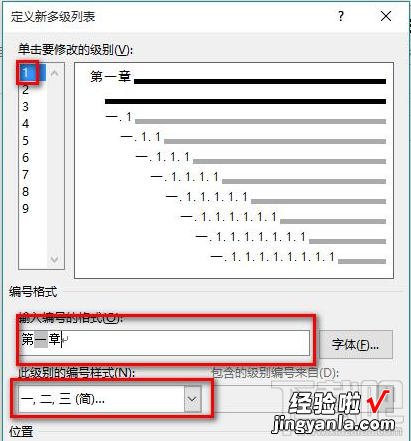
3、然后选中级别2,设置相应的格式,主要在将级别链接到样式处选择为标题2,然后要在库中显示的级别选择级别2,然后勾选上重新开始列表的间隔,然后选择级别1
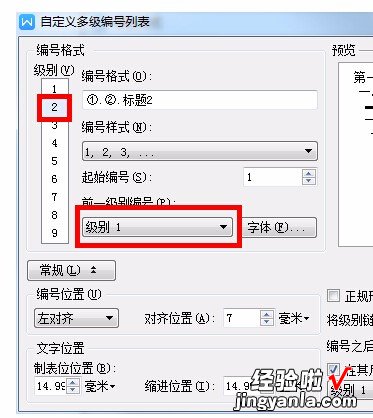
4、然后接下来设计级别3.相应的级别处选择相应的标题 。如涉及到更多的级别样式需要进一步设置,级别对应的标题样式 。
5、最后设计好后,然后点击确定 。确定后即可设计完毕 。然后可看到效果 。
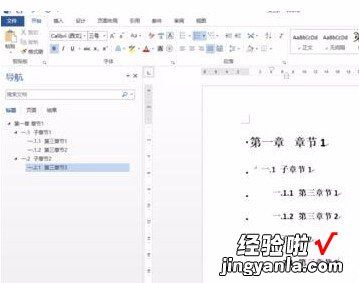
二、wps章节编号怎么自动编号
- 打开wps,依次点击“新建”-“文字”-“空白文档”打开一个空白文档 , 并输入几行内容 。
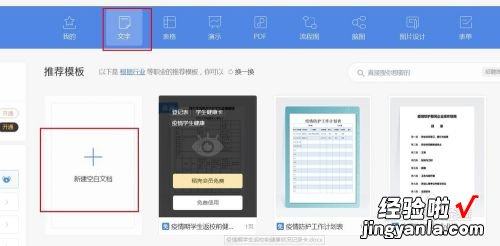
请点击输入图片描述
- 把输入内容设置为一级标题和二级标题(设置多级标题便于演示) 。
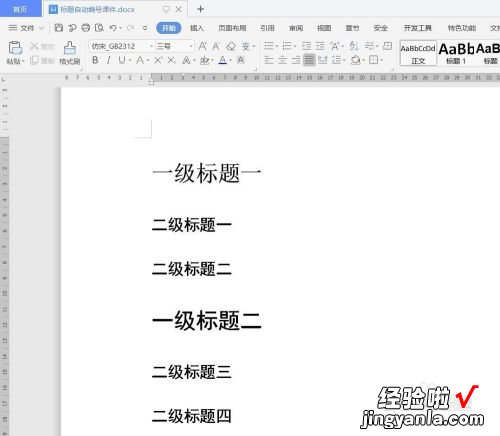
请点击输入图片描述
- 将鼠标点击任意一个一级标题 , 点击“编号”下拉框,在“多级编号”中选择一个编号样式 。
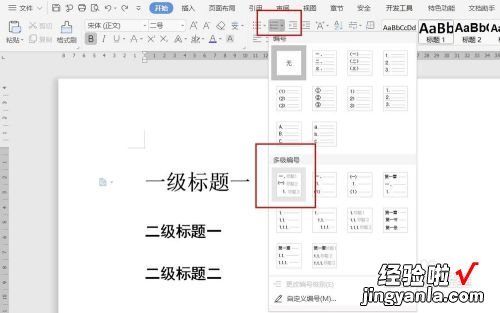
请点击输入图片描述
- 设置完成后我们只要我们新增章节,设置标题时,系统便会按照我们设置编号样式自动编号了 。当然也可以每级标题单独设置编号格式,但是比较浪费时间 , 建议设置多级编号 。

请点击输入图片描述
- 如果系统自带编号样式不满足要求时,我们可以自定义编号样式,点击“编号”-“自定义编号”-“自定义”就可以按照要求设置所需编号格式 。
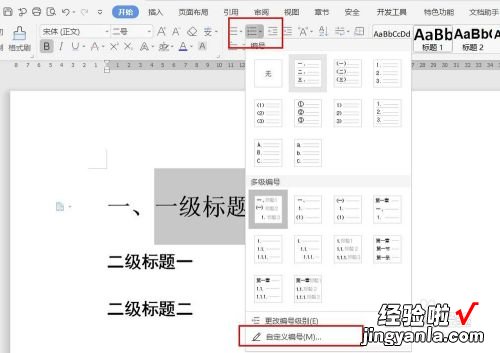
请点击输入图片描述
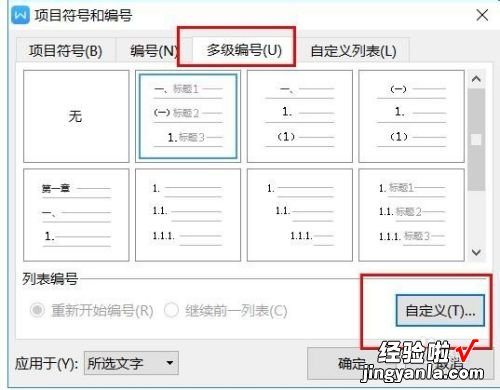
请点击输入图片描述

请点击输入图片描述
- 设置完成后,依次打开“视图”-“导航窗格”-“靠左”打开文档结构图就可以清晰的看到设置的编号及文档结构 。
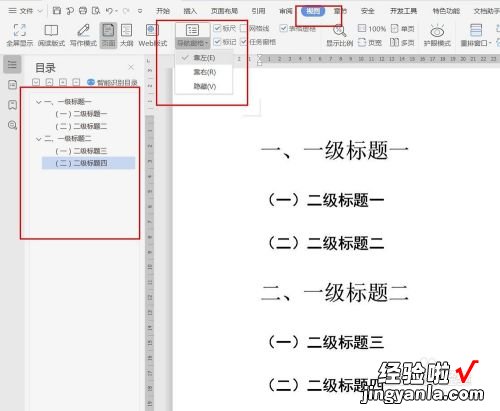
请点击输入图片描述
三、Word怎样让第二章下的编号排2.1
这是因为上下级标题编号不是自动生成的 , 主要是下一级中所显示的上级编号不是默认的跟随上级编号的问题所致 。
请认真看以下这个自定义编号步骤,或许你能找到问题的症结:
光标放在第一个标题行中 , 格式--项目符号和编号--多级编号--任选一个多级编号样式--自定义--
在级别里面,1级一般是默认的,当然如果你要更改样式,则--高级,取消“正规形式编号”前的对号 , 在编号样式中选一个样式,这样一级编号就设置好了 。但是主要的是以下级别的设置 。
然后在级别中点2级--清除“编号格式”栏中的全部编号(全清除)!在“前一级别编号(P):”下边的栏中点下三角--点“一级”(这个很重要,并且一定要从这里点选,不要手动输入--这样才能在文档中的编号就可自动跟随上级编号了,当然当前只有一个“一级”的选项),这时在“编号格式”中会出现一个“1” , 可紧跟着输入一个标点符号(如“.”)--然后在“编号样式”中选一个样式(如1,2,3……这个才是当前二级编号的样式)(如果该栏为灰色--取消“正规形式编号”前的对号),这时“编号格式”就变成“1.1”;
同法对3、4、5……等级别进行设置(在“前一级别编号(P):”下边的栏中点下三角--对应3、4、5等级要分别点“二级”或“三级”或“四级”等--再强调一下这个步骤很重要 , 这是文档中自动跟随上一级编号的关键)--确定,看你的文档是什么效果了!完成这些步骤,想必你对标题编号的设置就理解了 , 当然在进行这些步骤的过程中,你可任意对编号字体等进行设置 。
设好后,在文档中回车 , 就会自动生成同级标题 。如果要对标题降级--光标放在编号后面按Tab键,如果要升级--光标放在编号后面按Shift Tab键;
